Contenido
Inicio ” Windows 10 ” Cómo automatizar la instalación de .Net Framework 3.5 en Windows 10
Cómo automatizar la instalación de .Net Framework 3.5 en Windows 10
29
RECOMENDADO: Haga clic aquí para corregir errores de Windows y mejorar el rendimiento del PC
Cómo automatizar la instalación de .NET Framework 3.5 en Windows 10. Desafortunadamente, muchos profesionales y usuarios a menudo ven un mensaje Esta aplicación requiere .net framework 3.5. Esto sucede cuando instalan una herramienta o intentan ejecutar un software. Un profesional ha desarrollado un guión en la galería de TechNet que es útil para ellos. Este VBScript hará que .NET Framework se descargue automáticamente en una máquina si está equipado con Windows 10, 8 o 7.
Automatizar la instalación de .NET Framework 3.5 en Windows 10
Paso 1 – En primer lugar, Descargue este VBScript a través de este enlace.
Paso 2 – La descarga terminará en un abrir y cerrar de ojos ya que es sólo un archivo de 2 Kb. Por lo tanto, extraiga el archivo VBScript.
Paso 3 -Abrir la línea de comandos Elevada con su método favorable, aunque puede hacer un clic derecho en el botón Inicio y elegir la línea de comandos (admin).
Paso 4 – En la línea de comandos pegue el siguiente comando
cscriptpath del script descargado
Nota -scriptpath se refiere a la ruta del Script donde existe.
Paso 5 – Para conocer la ruta del script abra la carpeta donde existe, seleccione el script y haga clic en Copiar ruta.
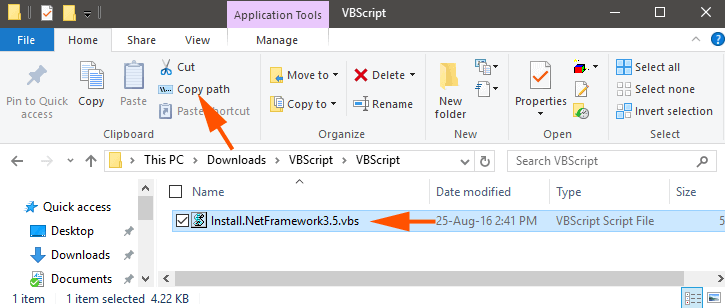
> Step> – aftercscript añade la ruta y pulsa el botón Enter.
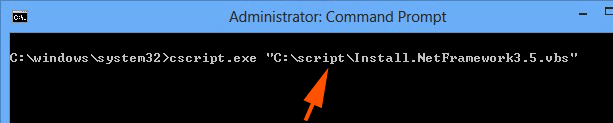
> Paso> – Pronto verá un mensaje en la línea de comandos como Instalando .NET Framework 3.5 en línea, por favor espere……. Y después de un tiempo – Instalar.Net Framework con éxito de forma similar a la siguiente captura de pantalla.
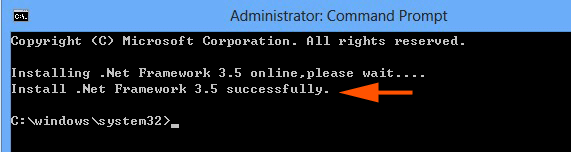
> Nota>
Conclusión
En Windows 8, muchos usuarios estaban preocupados por la instalación de .Net Framework 3.5. Para resolver sus problemas los profesionales de TI estuvieron activos y desarrollaron este script. Pero este script también es aplicable en Windows 10 y 7 junto con el de 8.
Sobre todo, evite ir al sitio de .Net Framework y descárguelo manualmente e instálelo después. Sólo necesita ejecutar el cscript y la ruta y nada más.
RECOMENDADO: Haga clic aquí para corregir errores de Windows





